win8重装系统后激活正版系统的方法
更新时间:2016-12-01 10:40:32
作者:叶子猪
电脑系统奔溃最简单的解决办法就是重装系统了。那win8重装系统后如何激活正版系统呢?对于重装系统的用户来说是个难题。接下来小编就来介绍一下关于win8重装系统后激活正版系统的方法。
我们知道,Win8在中国这次是采用了升级安装的方式,不再通过光盘等介质安装,而是需要使用“Win8升级助手”进行,通过Win8升级助手,用户就能直接走完购买正版序列号和安装系统的流程。
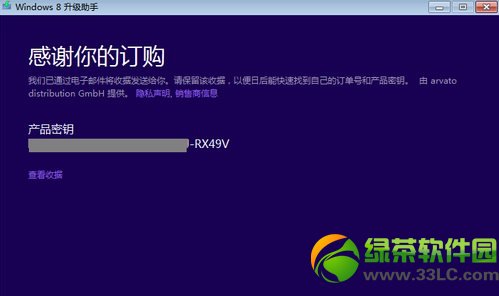
所以Win8安装过程中的激活一般不会有什么问题,但是重装系统就有些不一样了。
这里有一些东西非常重要,我们要单独拿出来说一下,那就是在我们初次使用“Win8升级助手”安装Win8时,系统会下载一个Win8安装程序到我们的电脑中,这个文件一定要保存好,重装就靠它了。

如果你遗失了这个程序也不要着急,在我们当初购买Win8的回执邮件中也可以再次下载到它,你可以将它制作成光盘或U盘,然后就能够当作Win8的安装盘了。

当我们需要重装系统时,使用光盘或U盘启动就能直接开启这个程序。这个程序已经跳过了最初的购买界面,我们要做的第一步就是输入产品密钥,然后就是正常的安装步骤。
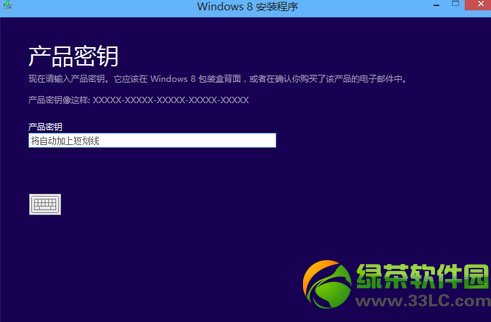
最后安装完成后,再在电脑信息页面中输入一个密钥进行激活就完成新的激活。
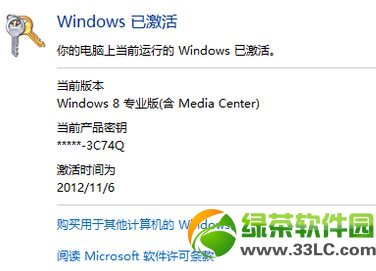
但是对于预置Win8的笔记本用户就不用这么麻烦,由于现在的OEM厂商统一将Win8的激活码写进了BIOS,所以用户只要重装完系统就可以自动激活。
以上就是关于win8重装系统后激活正版系统的方法了,希望能够帮助大家。
系统重装相关下载
重装系统软件排行榜
重装系统热门教程
- 系统重装步骤
- 一键重装系统win7 64位系统 360一键重装系统详细图文解说教程
- 一键重装系统win8详细图文教程说明 最简单的一键重装系统软件
- 小马一键重装系统详细图文教程 小马一键重装系统安全无毒软件
- 一键重装系统纯净版 win7/64位详细图文教程说明
- 如何重装系统 重装xp系统详细图文教程
- 怎么重装系统 重装windows7系统图文详细说明
- 一键重装系统win7 如何快速重装windows7系统详细图文教程
- 一键重装系统win7 教你如何快速重装Win7系统
- 如何重装win7系统 重装win7系统不再是烦恼
- 重装系统win7旗舰版详细教程 重装系统就是这么简单
- 重装系统详细图文教程 重装Win7系统不在是烦恼
- 重装系统很简单 看重装win7系统教程(图解)
- 重装系统教程(图解) win7重装教详细图文
- 重装系统Win7教程说明和详细步骤(图文)













